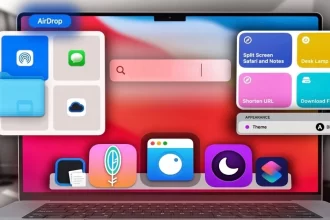iOS 10 güncellemesinden sonra iPhone telefonlarda ve bilgisayarda resim görüntülenmiyor sorunun çıktığı görülebiliyor.


Apple amiral gemisi iPhone bu yıl içerisinde bir çok güncelleme aldı. Bu güncellemeler iPhone cihazlarda bazı sorunlarıda peşinde getirdi. Bu sorunlar bazen kamera bazen ses bazen uygulamalarda bazen de bilgisayar bağlantısı problemleridir.
Bu haberimizde, iPhone 6 ve iPhone 7 modellerinde iOS 10 güncellemesinden sonra PC bağlantısı yaparken akıllı telefonda bulunan resim ve videoları görüntülememe sorunları ile karşılaşmaya başladılar. Forumların şikayet bölümlerine bakıldığında bu sorunu yaşayan kişilerin sayıları gün geçtikçe artmaktadır. İş bu sorun ile karşılaşan takipçilerimiz için çözüm önerilerimizi bu makalemizde sunacağız.
iOS 10.1.1 Güncellemesi
iOS 10.1.1 güncellemesini yaparken hata alıyorum. Artı iOS 10Tunes ile yükleyemiyorum sorununda ne yapacağınızı kısa bir açıklama ile anlattık.
iOS 10.1.1 sürüm güncellemesini yaparken iTunes üzerinden “Ağ ayarlarınızın doğru ve ağ bağlantınızın etkin olduğundan emin olup yeniden deneyin.” şeklinde bir hata alırsanız, Cep telefonunuzun internet bağlantısını veya internet ayarlarını kontrol ediniz.


Güncellemeyi Wi-Fi kablosuz bağlantısıyla yapmanızı öneririz.

iOS 10 Yüklenmiyor Sorununda Öneriler
İşlemler sırasında şarj durumunuz yetersiz kalması ve internet erişiminin kablosuz olarak yapılmamasından kaynaklı sorun çıkma olasılığı yüksek.
Yükleme sırasında indirilemediğini belirten durumlarda da internet bağlantısını değiştirin ve duruma göre modeminizi kapat aç yapınız.
Diğer önerilerimiz şöyle:


- Telefonun kapatılması ve sonrasında tarihin kontrol edilmesi gerekiyor. Yanlışsa hiç bir şekilde işlem yapılmaz.
- Ağ sıfırlamasını yapınız. Genel adlı bölümde sıfırla’ dan gerekli adımı uygulayın.
- İnternet bağlantısını farklı modeme bağlanarak da denenebilir.
- Bilgisayar kullanarak iTunes’ le de yapılması sorunu ortadan kaldırır.
iPhone Resim Görüntülememe Sorunu
İlk önce aşağıdaki işlemleri yapınız;
- iPhone ile bilgisayarı birbirine bağladığınız kablonun çalışıp çalışmadığı test ediniz.
- iPhone cihazınızda yazılımsal olarak bir sorun yaşamadığınızı kesinleştiriniz.
- iTunes üzerinden yazılımı yeninden yükleyin.
- Fabrika ayarlarına çevirilmesi işinizi görebilir.
Bu işlemlerin ardından hale iPhone cihazınızın içindeki resimleri görüntülememeye devam ederseniz. Aşağıdaki işlemi yapınız.
iPhone telefonunuz da yazılımsal ve donanımsal olarak herhangi bir sorun yaşamıyorsanız, yardımcı bir yazılım ile iPhone telefonunuzun içerisindeki resim ve videoları alabilirsiniz. Synios yazılımını bilgisayarınıza kurarak resimlerinizi bilgisayarınıza alabilirsiniz.
Yeni sürümle birlikte bu hatanın ortadan kalkacağını ve belki de başka bir problemle karşılaşacağımızı düşünüyoruz.
iPhone’da Resim Görüntülenememe Sorunu ve Çözüm Yolları
iPhone’unuzda resimleri görüntüleyememe sorunuyla karşılaşıyorsanız, bu sorunun üstesinden gelmek için aşağıdaki adımları takip edebilirsiniz. Resimlerinizi düzgün bir şekilde görüntülemek için hangi adımları izlemeniz gerektiğini öğrenin.
1. iPhone’unuzu Yeniden Başlatın:
- iPhone’unuzda resim görüntüleme sorunuyla karşılaşıyorsanız, ilk adım olarak cihazınızı yeniden başlatmayı deneyin. Bu, geçici yazılım sorunlarını çözebilir.
2. Depolama Alanınızı Kontrol Edin:
- Eğer iPhone’unuzun depolama alanı doluysa, yeni resimleri veya medyayı görüntülemekte sorunlar yaşayabilirsiniz. Yetersiz depolama nedeniyle resimler düzgün yüklenmeyebilir. Gereksiz dosyaları silerek veya yedekleri temizleyerek depolama alanınızı boşaltmayı deneyin.
3. İnternet Bağlantısını Kontrol Edin:
- Resimlerinizi buluta yedeklemişseniz veya bir çevrimiçi albüm kullanıyorsanız, internet bağlantınızın sağlam olduğundan emin olun. Zayıf veya kesintili bir internet bağlantısı, resimlerin düzgün yüklenmesini engelleyebilir.
4. iCloud Fotoğrafları:
- Eğer iCloud Fotoğrafları kullanıyorsanız ve resimleriniz yüklenmiyorsa, Ayarlar > [Adınız] > iCloud > Fotoğraflar’a gidin ve “iCloud Fotoğrafları”nın etkin olduğundan emin olun. Ayrıca, iPhone’unuzun Wi-Fi ile bağlı olduğundan ve şarjda olduğundan emin olun.
5. iOS Güncellemesi:
- iPhone’unuzun işletim sistemi olan iOS’in güncel olduğundan emin olun. Eğer bir güncelleme mevcutsa, Ayarlar > Genel > Yazılım Güncelleme’ye giderek güncellemeyi yapın.
6. Resim Varsayılanları Ayarlarını Kontrol Edin:
- Ayarlar > Fotoğraflar’e gidin ve “Yüksek Kalite Düşük Veri Kullanımı” seçeneğinin kapalı olduğundan emin olun. Bu ayar, yüksek kaliteli resimlerin yüklenmesini sağlar.
7. Fotoğrafları Yeniden Yükleyin:
- Eğer belirli bir resmi veya albümü görüntüleyemiyorsanız, bu resimleri veya albümleri yeniden yüklemeyi deneyin. İlgili albüme gidin ve “+” simgesine dokunarak yeni bir resim ekleyin.